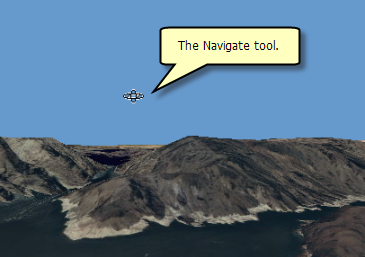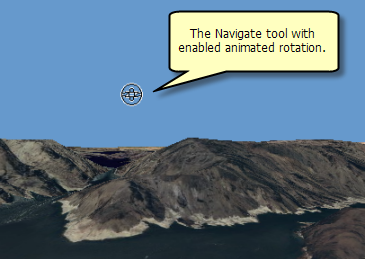Disponible con una licencia de 3D Analyst.
- En ArcGlobe, haga clic con el botón derecho del ratón en Capas de globo en la tabla de contenido y, a continuación, en Propiedades de globo.
- Haga clic en la ficha General.
- Marque la casilla Habilitar rotación animada.
- Haga clic en Aceptar.
La herramienta Navegar ahora presenta un círculo a su alrededor. Las siguientes capturas de pantalla muestran cómo cambia el puntero cuando se habilita la rotación animada.